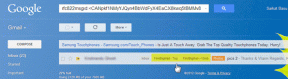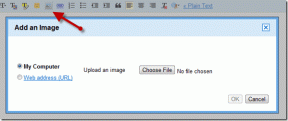Les 6 meilleures façons de réparer le papier peint à effet de profondeur ne fonctionnent pas sur iPhone
Divers / / April 05, 2023
Avec iOS 16, Apple a complètement repensé l'écran de verrouillage de l'iPhone. Parmi les nombreuses nouvelles fonctionnalités, il y a l'effet de profondeur alimenté par l'IA pour votre fond d'écran de verrouillage, qui masque l'horloge derrière certains objets de votre photo. Malheureusement, le la fonction d'effet de profondeur n'a pas fonctionné pour beaucoup de gens, et si vous êtes dans le même bateau, vous êtes au bon endroit.

La fonction d'effet de profondeur n'est disponible que sur les iPhones équipés de la puce A12 Bionic ou version ultérieure. Découvrez nos produits triés sur le volet fonds d'écran à effet de profondeur pour l'écran de verrouillage de votre iPhone. Cependant, si l'effet de profondeur ne semble pas fonctionner malgré le matériel pris en charge, nous avons rassemblé quelques conseils de dépannage efficaces qui pourraient vous aider. Alors, vérifions-les.
1. Supprimer les widgets de l'écran de verrouillage
L'effet de profondeur n'est pas la seule nouveauté de l'iPhone. Avec iOS 16, Apple a également introduit des widgets d'écran de verrouillage. Malheureusement, vous ne pouvez pas utiliser les deux en même temps. Ainsi, pour profiter de l'effet de profondeur sur le fond d'écran de l'écran de verrouillage, vous devez supprimer tous les widgets de
votre écran de verrouillage.Pour supprimer les widgets de l'écran de verrouillage, déverrouillez votre téléphone et restez sur l'écran de verrouillage. Appuyez et maintenez l'écran de verrouillage, puis appuyez sur le bouton Personnaliser en bas. Appuyez sur le panneau des widgets et utilisez le signe moins à côté d'un widget pour le supprimer.


Supprimez tous vos widgets d'écran de verrouillage et voyez si l'effet de profondeur fonctionne.
2. Vérifier si l'effet de profondeur est activé
Bien que l'effet de profondeur se déclenche automatiquement lorsque vous utilisez un fond d'écran pris en charge, vous pouvez revérifier pour vous assurer que vous n'avez pas désactivé la fonctionnalité par erreur.
Pour activer l'effet de profondeur pour le fond d'écran de l'écran de verrouillage :
Étape 1: Déverrouillez votre téléphone avec Face ID, puis appuyez longuement sur votre écran de verrouillage pour le modifier.
Étape 2: Appuyez sur le bouton Personnaliser en bas.

Étape 3: Appuyez sur l'icône du menu à trois points dans le coin inférieur droit et activez l'option Effet de profondeur, si elle n'est pas déjà sélectionnée.


Si vous utilisez un fond d'écran ou une image non pris en charge, l'option Effet de profondeur apparaîtra grisée.
3. Vérifier le format du fichier image
Dans l'état actuel des choses, l'effet de profondeur de l'écran de verrouillage iOS 16 ne fonctionne bien qu'avec les images JPEG. L'effet de profondeur peut ne pas fonctionner si le fond d'écran de votre écran de verrouillage est dans un autre format.
Vous pouvez vérifier le format de votre image à partir de l'application Photos. Pour ce faire, ouvrez votre image dans l'application Photos et appuyez sur l'icône « i » en bas. Dans le volet de superposition, vous verrez le format du fichier image. Tu devras le convertir ou utilisez une autre image si elle n'est pas au format JPEG.


4. Utiliser un fond d'écran prenant en charge l'effet de profondeur
Une autre raison pour laquelle l'effet de profondeur peut ne pas fonctionner est si l'iPhone ne reconnaît pas le sujet sur votre photo. Vous pouvez essayer d'utiliser une autre image pour voir si cela aide. Idéalement, vous devriez utiliser une image dans laquelle le sujet se distingue de l'arrière-plan. Photos capturées en mode Portrait ou avec un arrière-plan flou fonctionnent mieux.
5. Repositionner ou recadrer le papier peint
Si l'effet de profondeur ne fonctionne pas malgré l'utilisation d'un fond d'écran pris en charge, vous devrez peut-être repositionner ou recadrer votre image. Si le sujet de votre fond d'écran couvre la majorité de votre zone d'horloge, l'effet de profondeur ne fonctionnera pas comme prévu.
Suivez ces étapes pour recadrer ou repositionner l'image de votre écran de verrouillage sur votre iPhone.
Étape 1: Déverrouillez votre téléphone et restez sur l'écran de verrouillage. Appuyez longuement sur votre écran de verrouillage pour le modifier.
Étape 2: Appuyez sur le bouton Personnaliser en bas.

Étape 3: Utilisez le geste de pincement pour zoomer et dézoomer. Ajustez le papier peint de manière à ce que l'effet de profondeur fonctionne. Vous pouvez prévisualiser l'effet de profondeur lorsque vous repositionnez l'image.
Enfin, appuyez sur Terminé dans le coin supérieur droit pour enregistrer les modifications.


6. Forcer le redémarrage de l'iPhone
Parfois, des problèmes temporaires avec votre écran de verrouillage peuvent empêcher l'effet de profondeur de fonctionner correctement. Si cela semble être le cas, vous pouvez effectuer un redémarrage forcé.
Appuyez et relâchez le bouton d'augmentation du volume, puis appuyez et relâchez le bouton de diminution du volume. Ensuite, maintenez enfoncé le bouton d'alimentation jusqu'à ce que le logo Apple apparaisse.
Après le redémarrage, vérifiez si l'effet de profondeur fonctionne sur votre écran de verrouillage.
Améliorez votre écran de verrouillage
Parmi tous les changements visuels apportés par Apple avec iOS 16, l'effet de profondeur est une caractéristique unique. Cependant, il n'est pas parfait et peut être frustrant lorsqu'il ne fonctionne pas. J'espère que les correctifs ci-dessus vous ont aidé à résoudre le problème pour de bon.
Dernière mise à jour le 12 octobre 2022
L'article ci-dessus peut contenir des liens d'affiliation qui aident à soutenir Guiding Tech. Cependant, cela n'affecte pas notre intégrité éditoriale. Le contenu reste impartial et authentique.
Écrit par
Pankil Shah
Pankil est un ingénieur civil de profession qui a commencé son parcours en tant qu'écrivain chez EOTO.tech. Il a récemment rejoint Guiding Tech en tant qu'écrivain indépendant pour couvrir les procédures, les explications, les guides d'achat, les trucs et astuces pour Android, iOS, Windows et Web.